什么是u盤裝win7系統(tǒng)?怎樣使用u盤裝win7系統(tǒng)?如何使用u深度u盤啟動盤制作工具制作好的啟動u盤重裝win7系統(tǒng)?通過以下所介紹的u盤安裝win7系統(tǒng)教程,教您使用u深度啟動u盤如何安裝win7系統(tǒng),讓您體驗到一鍵u盤裝win7系統(tǒng)所帶來的簡單快捷。
在使用u深度u盤啟動盤時需要在電腦開機前將u盤插入到電腦usb插口中,并且在電腦出現(xiàn)開機啟動畫面時通過啟動快捷鍵調(diào)出快速啟動選項窗口,選擇所插入的u盤啟動盤即可使用,下面小編就為您帶來有關(guān)不同品牌不同類型的電腦所對應(yīng)的一鍵u盤啟動快捷鍵的相關(guān)信息。
啟動教程
由于不同品牌以及不同類型的電腦,所對應(yīng)的u盤啟動快捷鍵也大不相同,對此,如下表格所示的信息則是小編經(jīng)過大量的信息收集并加以整理出來的u盤一鍵啟動快捷鍵的清單列表,您可以根據(jù)所使用的電腦類型以及找到對應(yīng)的品牌尋找出屬于您電腦對應(yīng)的啟動快捷鍵信息。
安裝教程,教您使用u深度啟動u盤如何安裝win7系.jpg)
組裝機主板品牌筆記本品牌臺式機
主板品牌啟動按鍵筆記本品牌啟動按鍵臺式機品牌啟動按鍵
華碩主板F8聯(lián)想筆記本F12聯(lián)想臺式機F12
技嘉主板F12宏基筆記本F12惠普臺式機F12
微星主板F11華碩筆記本ESC宏基臺式機F12
映泰主板F9惠普筆記本F9戴爾臺式機ESC
梅捷主板ESC或F12聯(lián)想ThinkpadF12神舟臺式機F12
七彩虹主板ESC或F11戴爾筆記本F12華碩臺式機F8
華擎主板F11神舟筆記本F12方正臺式機F12
斯巴達克主板ESC東芝筆記本F12清華同方臺式機F12
昂達主板F11三星筆記本F12海爾臺式機F12
雙敏主板ESCIBM筆記本F12明基臺式機F8
翔升主板F10富士通筆記本F12
精英主板ESC或F11海爾筆記本F12
冠盟主板F11或F12方正筆記本F12
富士康主板ESC或F12清華同方筆記本F12
頂星主板F11或F12微星筆記本F11
銘?u主板ESC明基筆記本F9
盈通主板F8技嘉筆記本F12
捷波主板ESCGateway筆記本F12
Intel主板F12eMachines筆記本F12
杰微主板ESC或F8索尼筆記本ESC
致銘主板F12蘋果筆記本長按"option"鍵
磐英主板ESC
磐正主板ESC
冠銘主板F9
其它機型請嘗試或參考以上品牌常用啟動熱鍵
注意事項:在使用之前,需要將所做好的u盤啟動盤插入在電腦usb插口當(dāng)中,接著將電腦重新啟動或者開啟電腦,在見到帶有品牌LOGO的開機畫面時迅速按下啟動快捷鍵方能成功使用。
準(zhǔn)備工作
①使用u深度u盤啟動盤制作工具制作好的啟動u盤點擊查看==》u深度u盤啟動盤制作教程
②ghostwin7系統(tǒng)鏡像文件(自可上網(wǎng)自行搜索ghostxp系統(tǒng))
第一步:下載win7系統(tǒng)鏡像包,存入u盤啟動盤。
將準(zhǔn)備的的win7系統(tǒng)鏡像包存儲到已做好的u深度u盤啟動盤根目錄中:
第二步:安裝win7系統(tǒng)至電腦當(dāng)中
先將u深度u盤啟動盤連接到電腦,重啟電腦等待出現(xiàn)開機畫面時按下啟動快捷鍵,使用u盤啟動盤進入u深度主菜單,選擇【02】u深度Win8PE標(biāo)準(zhǔn)版(新機器),按下回車鍵進入,如圖所示:
進入pe后會自啟u深度pe裝機工具,首先點擊"瀏覽"將保存在u盤的系統(tǒng)鏡像添加進來,接著選擇c盤作系統(tǒng)盤存放鏡像,點擊“確定”即可,如圖所示:
不對彈出的詢問提示窗口進行修改,直接按下"確定"即可,如圖所示:
等待磁盤完成格式化后,將會進行win7鏡像文件安裝,如圖所示:
此時就可以拔除u盤了,重啟系統(tǒng)開始進行安裝,我們無需進行操作,等待安裝完成即可,最終進入系統(tǒng)桌面前還會重啟一次,如下圖所示:
以上便是使用u深度u盤安裝win7系統(tǒng)的詳細步驟,通過上面的步驟就可以實現(xiàn)輕松安裝win7系統(tǒng),有需要的朋友可以跟著上面教程嘗試。
轉(zhuǎn)載請注明:GHOST系統(tǒng)安裝教程,教您使用u深度啟動u盤如何安裝win7系統(tǒng) | 快導(dǎo)航網(wǎng)



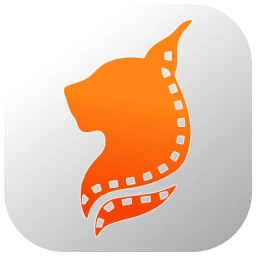



 川公網(wǎng)安備51012402001058號
川公網(wǎng)安備51012402001058號